O WordPress tem um sistema muito eficaz de taxonomias, que inclui categorias de posts e tags, além de taxonomias definidas pelo usuário (para categorias de portfólio ou atributos de produtos em sites de comércio eletrônico, por exemplo).
O WPML facilita a tradução dessas taxonomias. Mencionamos só categorias de produtos, mas qualquer taxonomia registrada no WordPress tem uma interface similar. Você pode traduzir uma taxonomia individualmente, nas telas de edição dela, ou de modo centralizado.
Habilitar a tradução de uma taxonomia personalizada
Antes de começar a traduzir uma taxonomia personalizada, é preciso habilitá-la. Para fazer isso, acesse a página WPML -> Configurações. Em seguida, encontre a seção Tradução de taxonomias mais abaixo e defina a sua taxonomia personalizada como Traduzível. Note que é possível definir a opção Traduzível de modo a mostrar apenas itens traduzidos na interface do site. A outra opção é usar a tradução, se disponível; caso contrário, usar o idioma padrão.
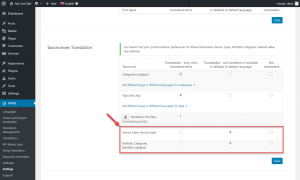
Habilitar a tradução dos slugs de base de uma taxonomia personalizada
O WPML 4.0 introduziu a possibilidade de traduzir também os slugs de base das taxonomias personalizadas. Para habilitar esse recurso, acesse a página WPML -> Configurações. Nela, encontre a seção Traduções de slugs mais abaixo e confira se está habilitada a opção para traduzir slugs de base de taxonomias e posts personalizados.
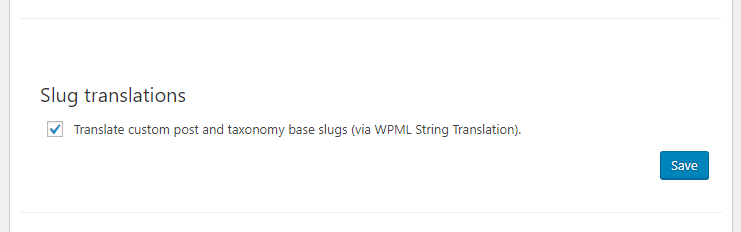
Tradução centralizada de todas as taxonomias
O WPML oferece uma interface centralizada que lhe permite traduzir rapidamente todas as categorias, tags e taxonomias personalizadas do seu site.
Acesse a página WPML -> Tradução de taxonomia. No topo da página, haverá um menu suspenso que permite selecionar a taxonomia a traduzir.
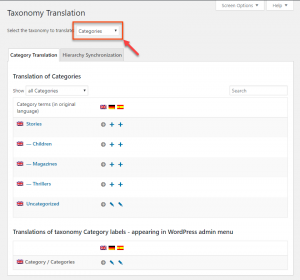
Após selecionada, é possível traduzir os termos de taxonomia e os rótulos dela. Os termos são as próprias tags e categorias do site. Os rótulos são como os nomes de taxonomia serão exibidos no site.
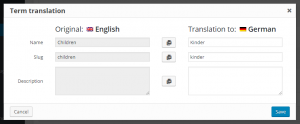
Após traduzir uma taxonomia, é possível aplicar os termos recém-traduzidos a conteúdo já existente. Isso fará automaticamente a sincronização entre o conteúdo no idioma padrão e todo o conteúdo traduzido. O conteúdo traduzido ficará associado à taxonomia traduzida correspondente, de modo similar à do conteúdo no idioma padrão.
O WordPress lhe permite salvar valores de metadados para termos de modo similar aos metadados de posts. Em outras palavras, os termos de taxonomia podem ter campos personalizados que podem ser facilmente traduzidos durante a tradução dos termos.
No momento, o WPML não oferece suporte à tradução de metadados de termos; por enquanto, só funciona a opção de copiar tradução. Para definir essas opções, acesse a página WPML -> Configurações. Nela, encontre mais abaixo a seção Tradução de metadados de termos personalizados e selecione Copiar para seus metadados de termo. Tenha em mente que implementaremos o recurso de tradução de metadados de termos em uma versão futura do WPML.
Sincronização de taxonomias hierárquicas
À medida que o site cresce, pode ser que surja, vez por outra, a necessidade de alterar a hierarquia de taxonomias para abrigar conteúdo novo. Os administradores de sites geralmente fazem alterações à arvore de taxonomia em um idioma e desejam que os outros idiomas sejam ajustados automaticamente.
Na página de Tradução de taxonomia, clique na guia Sincronizar hierarquia.

A guia exibe termos de taxonomia para sincronização quando há algo a sincronizar. Do contrário, será exibida a mensagem: “A hierarquia de taxonomia já está sincronizada”.
Tradução de termos de taxonomia através das telas de edição de taxonomia
Acesse a página Posts -> Categorias para definir algumas categorias. O painel Adicionar nova categoria à esquerda dessa página tem um menu suspenso inativo embaixo para mostrar o idioma da nova categoria (conforme a imagem abaixo) dependendo do idioma no qual você tenta adicionar a nova categoria, quer no idioma padrão do site, quer em outro ativado:
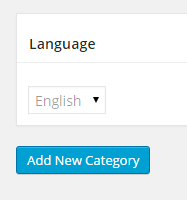
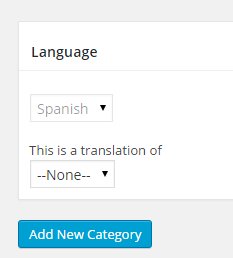
Para mudar o idioma de novas categorias, selecione o desejado na barra de administração:
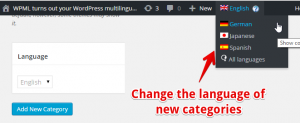
O painel direito mostra as categorias que você definiu para um idioma selecionado:
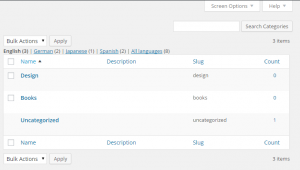
Clique no nome da categoria que deseja traduzir, por exemplo, na “Design”. Isso abrirá a página de “Editar categoria” correspondente a “Design”. Na parte de baixo da página aparecerá:
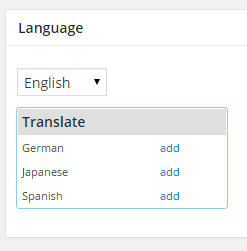
Clique em adicionar de um dos idiomas. Isso o levará de volta para a página de Categorias, com seu painel de Adicionar nova categoria à esquerda. Veja as partes de cima e de baixo desse painel:
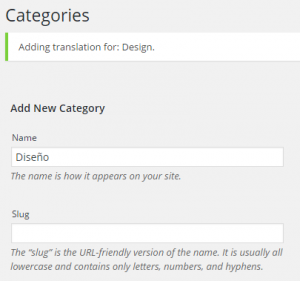
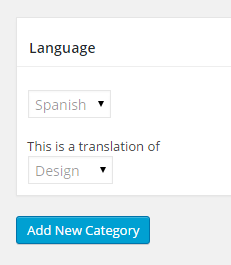
Se formos agora para a página de edição de categoria de “Design”, veremos que a caixa inferior mudou:
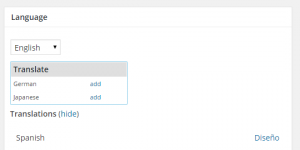
Mas se você editar uma das categorias traduzidas, a caixa inferior aparece assim:

Você pode ver o valor correto selecionado no menu suspenso Esta é uma tradução de. O menu suspenso na verdade, lhe permite escolher o valor de qualquer uma das categorias não traduzidas no idioma padrão do site, para que você possa adicionar quantas categorias quiser em qualquer idioma e então selecionar depois do que elas são traduções.
